DashLane: Le meilleur gestionnaire de mots de passe
Vous ne pouvez pas gérer tous vos mots de passe ? Aujourd'hui, je vous présente Dashlane, le gestionnaire de mots de passe le plus fiable.
di Antonio Lamorgese
Des mots de passe et plus de mots de passe partout. Autrefois la gestion de tous nos mots de passe était simple : nous avions au plus un nom d’utilisateur et un mot de passe, mais avec l’augmentation exponentielle des services web, que chacun de nous utilise au quotidien, nous sommes obligés d’en retenir tellement, que la situation que cela peut devenir difficile à gérer. Avoir un gestionnaire de mots de passe à votre disposition est mieux que de vous fier à votre mémoire, ou à des bouts de papier éparpillés ici et là. À ce stade, je pense que vous conviendrez que compter sur un seul logiciel pour gérer tous vos mots de passe est votre meilleur pari. Maintenant, vous vous demandez peut-être : «Quel logiciel utiliser pour gérer tous mes mots de passe en toute sécurité ?». Il existe de nombreux gestionnaires de mots de passe sur le net, mais ici la chose est tellement sérieuse que vous devriez perdre beaucoup de temps pour trouver celui qui correspond le mieux à vos besoins. J’en ai trouvé un qui, d’après les avis des plus experts, est sans aucun doute le plus fiable. DashLane est le gestionnaire de mots de passe gratuit le plus sécurisé à ce jour. Dans ce guide je vais vous expliquer comment l’utiliser pour gérer tous vos mots de passe en toute sécurité.
Index du contenu..
1. DashLane le meilleur gestionnaire de mots de passe gratuit
On estime que la personne moyenne a plus de 1 200 comptes à gérer. Chacun d’entre eux avec des informations d’identification associées à gérer. Cela peut être un problème, surtout pour ceux qui ont déjà le souci de devoir se souvenir de tant d’autres choses. Par exemple, de votre mot de passe personnel à votre compte professionnel pour accéder à des ressources utiles pour votre bureau. De plus, à tout cela, nous ajoutons le fait que de nombreuses personnes ont des mots de passe différents pour leurs comptes les plus importants, obligés par le fait que chaque service impose des règles et des critères différents pour la gestion des mots de passe d’accès. C’est là que des logiciels comme DashLane peuvent être extrêmement utiles pour gérer tous vos comptes. Voyons maintenant comment cela fonctionne et quels sont les avantages de Dashlane.
2. Les avantages de DashLane en tant que gestionnaire de mots de passe
Dashlane est un logiciel payant, mais comme tous les produits, il dispose également d’un forfait gratuit qui vous permet de stocker jusqu’à 50 mots de passe et de partager ces mots de passe sur 5 appareils et plateformes différents. Vous pouvez remplir vos formulaires de connexion automatiquement en un seul clic. Dashlane entrera votre mot de passe et remplira vos données personnelles partout où vous en aurez besoin et sur n’importe quel appareil. Il générera automatiquement des mots de passe, en suivant les directives les plus sûres pour créer des connexions sécurisées et difficiles à trouver. Maintenant, voyons plus en détail comment cela fonctionne.
En plus de tout cela, Dashlane utilise le cryptage AES-256. Je ne sais pas si vous en avez déjà entendu parler, mais nous parlons d’un système de cryptage très sécurisé et inattaquable. En fait, même Dashlane ne peut pas comprendre vos mots de passe. L’utilisation du cryptage AES-256 porte le système de protection de vos mots de passe à un niveau «Top Secret». En pratique, c’est le système de cryptage utilisé par les gouvernements, les banques et toutes les forces armées du monde. En bref, le cryptage AES-256 n’a jamais été violé. Cependant, avant de passer à voir plus précisément, Dashlane, si quelqu’un trouve certaines fonctionnalités limitées du forfait gratuit, il peut passer aux forfaits payants qui offrent des options illimitées, comme indiqué sur la figure.
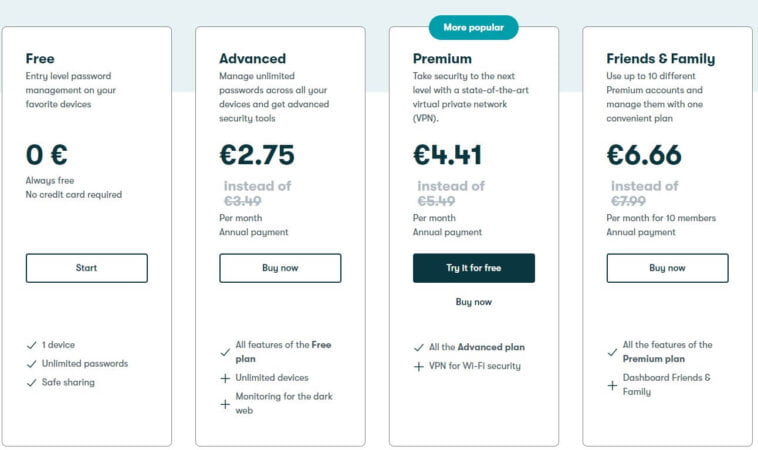
3. Installez Dashlane
Avant de procéder à l’installation de Dashlane, sachez que les forfaits payants sont répartis sur la base de deux catégories différentes : «Personal» et «Business». Pour profiter du forfait gratuit, vous devez obligatoirement vous référer aux forfaits prévus pour la catégorie «Personal». Quant au forfait gratuit, Dashlane existe en tant qu’extension de navigateur Chrome. Donc, la première chose à faire est de cliquer sur ce lien et d’ajouter Dashlane à Google Chrome.
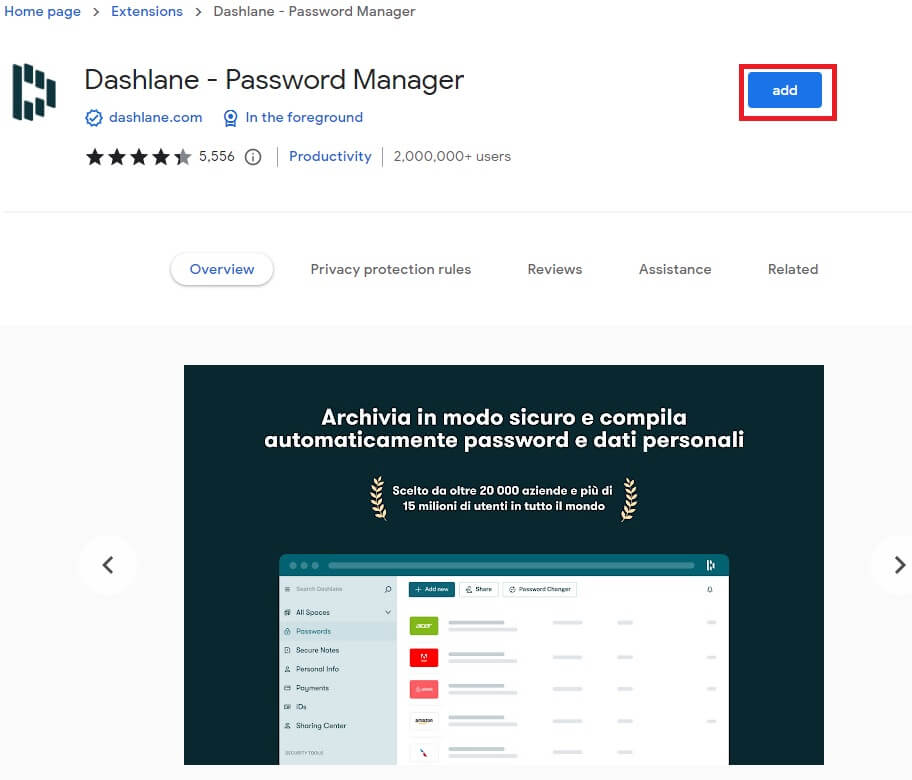
Cliquez sur le bouton «Add» puis sur le bouton «Add Extension» présent dans le message contextuel confirmant l’installation de l’extension dans Google Chrome.
En quelques secondes, Dashlane sera téléchargé et installé dans Google Chrome . Maintenant, tout ce que vous avez à faire est de créer un compte gratuit et de commencer à l’utiliser. Ensuite, cliquez sur le bouton «Create an Account», entrez votre adresse email personnelle et cliquez sur le bouton «Next». À ce stade, spécifiez deux fois un mot de passe sécurisé pour vous connecter à Dashlane, acceptez les conditions d’utilisation et cliquez à nouveau sur le bouton «Create my Account».
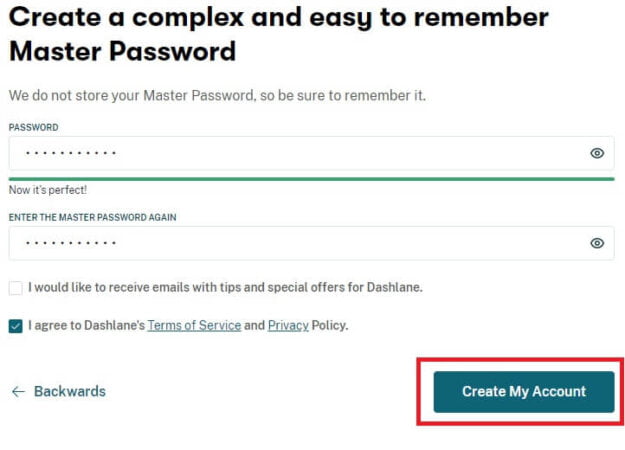
Cliquez sur le bouton « Switch to App » et démarrez votre nouvelle vie en ligne.
Lire la suite: Comment désinstaller des applications sur mac
4. Ajouter une connexion dans DashLane
Une fois que vous avez installé Dashlane dans Google Chrome, vous serez prêt à stocker toutes vos connexions dans le tableau de bord Dashlane. Pour cela vous devez cliquer sur l’icône des extensions Chrome située en haut à droite et sélectionner l’item «Dashlane – Password Manager».
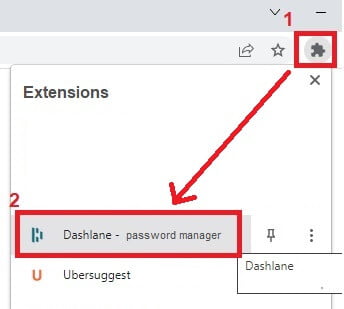
Cela ouvrira Dashlane et vous pourrez saisir votre première connexion. Pour cela vous devez cliquer sur l’icône ci-dessous affichant le symbole «+». À ce stade, l’extension sera appelée à nouveau et vous pourrez saisir toutes les valeurs requises. Par exemple, pour ajouter l’accès à GMail, vous devez remplir le premier formulaire de saisie d’accès, comme indiqué sur la figure.
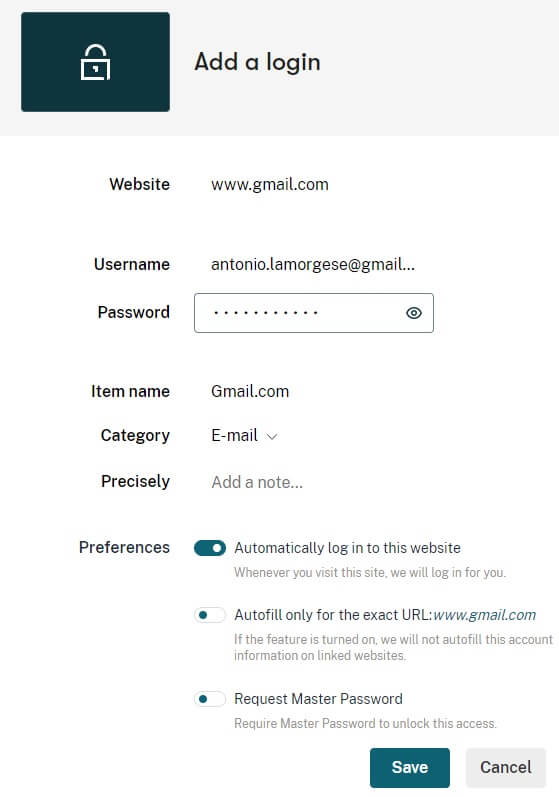
Après avoir entré toutes les données, cliquez sur le bouton » Enregistrer « . Désormais, chaque fois que je dois accéder à Gmail, Dashlane pré-remplit le champ du mot de passe, le reprenant automatiquement de sa base de données.
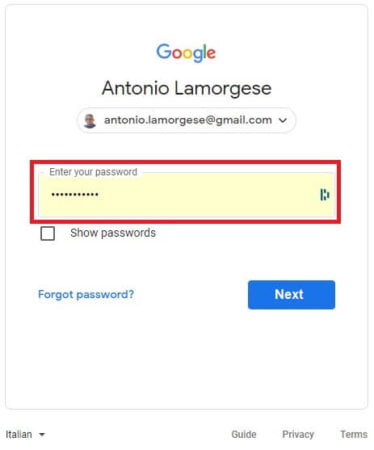
5. Modifier les identifiants dans DashLane
Chaque fois que vous souhaitez ajouter d’autres accès ou modifier des accès existants, vous devrez accéder au tableau de bord Dashlane, en cliquant toujours sur l’icône des extensions Google Chrome et en sélectionnant l’élément correspondant dans la liste des extensions installées dans le navigateur.
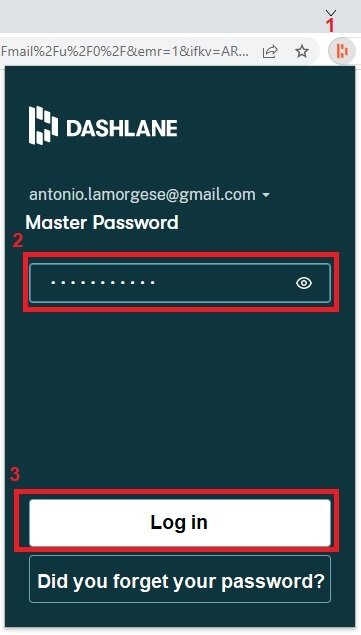
Entrez le «Master Password», indiqué lors de la phase d’installation de l’extension, et cliquez sur le bouton «Login». Désormais, vous pouvez gérer tous les identifiants renseignés dans Dashlane et les modifier à votre guise.
Lire la suite: Top 5 des logiciels de réinitialisation de mot de passe Windows 10
6. Conclusions
Comme je vous le disais précédemment, il existe de nombreux autres gestionnaires de mots de passe que vous pouvez utiliser, même si «DashLane» reste le plus sûr et le plus apprécié des experts. Dans tous les cas, je vous conseille de suivre ce tutoriel vidéo, où vous pourrez vous renseigner sur d’autres systèmes de gestion de mots de passe alternatifs à DashLane.

